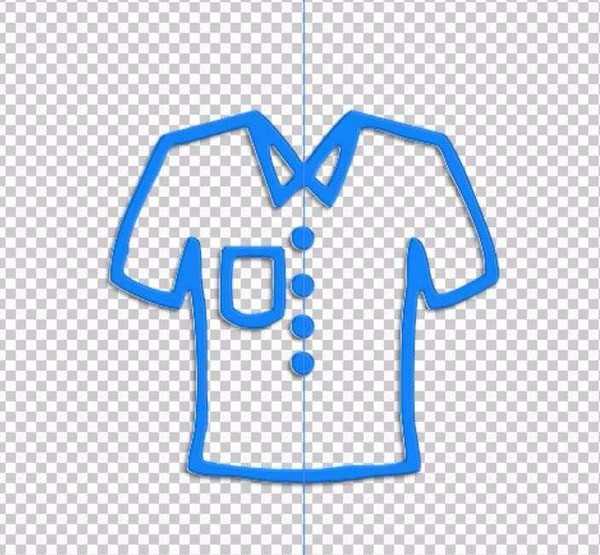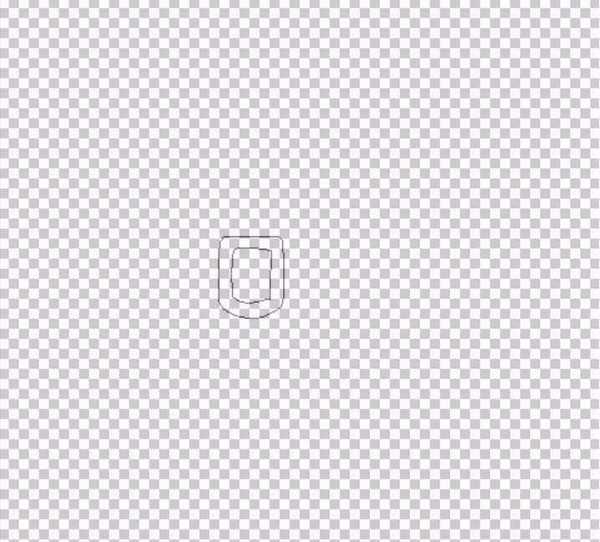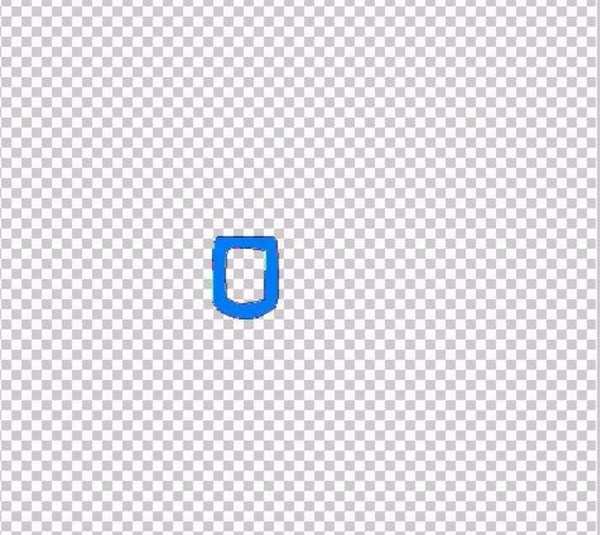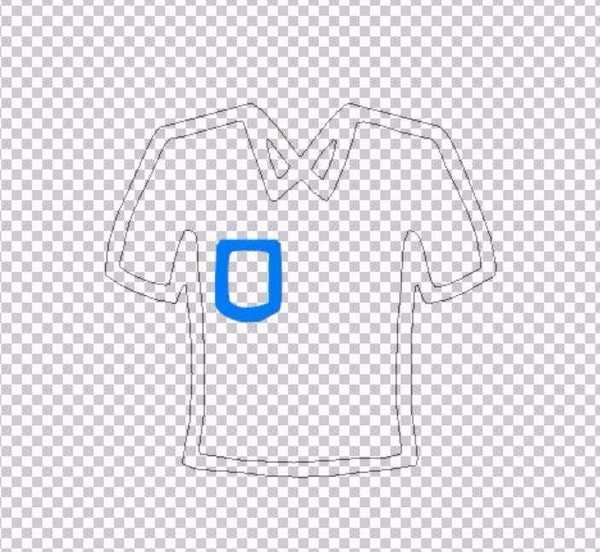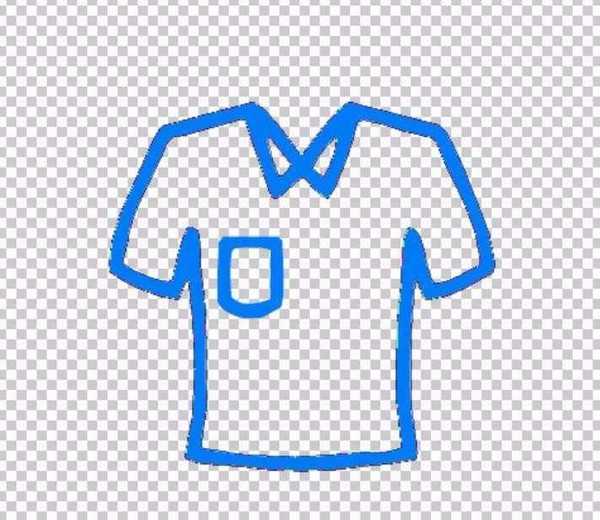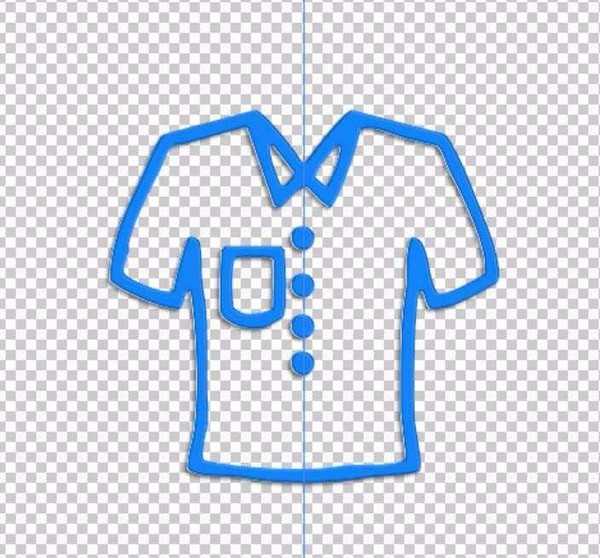想要设计一个代表衬衫的图标,该怎么设计呢?下面我们就来看看详细的教程。
- 软件名称:
- Adobe Photoshop 8.0 中文完整绿色版
- 软件大小:
- 150.1MB
- 更新时间:
- 2015-11-04立即下载
1、先找到钢笔工具,我们画出一个口袋的封闭路径出来,这主要是让我们在正式画复杂图形之前练练手。
2、选择蓝色作为前景色,填充这个口袋的路径。我们再次使用钢笔工具把复杂的衬衫路径绘制出来,一个封闭的路径就形成一件完整的衬衫。
3、有了这样的一个完整的封闭路径之后,我们就可以填充前景色,让其成为一个完整的衬衫形状。
4、有了衬衫的完整形状之后,我们再进行衬衫的细节加工,用矢量圆形工具来绘制出一个个的纽扣,先绘制一个,再进行复杂,可以把参考线拉出来,让众多的纽扣保持一样的中心对齐。
5、合并所有的衬衫图层,我们还可以做一个图层效果,让投影与浮雕出现在衬衫上面。
6、如果我们单独选择一个子路径进行红色的填充,我们就可以获得一件红色的衬衫,这也是路径填充前景色功能的一种巧妙的应用。
ps绘制衬衫的教程,希望大家喜欢,请继续关注。
相关推荐:
ps怎么设计彩色的卡通树木图标?
PS怎么设计正方形的西瓜图标标志?
ps怎么制作透明背景的logo图标?
广告合作:本站广告合作请联系QQ:858582 申请时备注:广告合作(否则不回)
免责声明:本站资源来自互联网收集,仅供用于学习和交流,请遵循相关法律法规,本站一切资源不代表本站立场,如有侵权、后门、不妥请联系本站删除!
免责声明:本站资源来自互联网收集,仅供用于学习和交流,请遵循相关法律法规,本站一切资源不代表本站立场,如有侵权、后门、不妥请联系本站删除!
暂无评论...
更新日志
2024年11月25日
2024年11月25日
- 凤飞飞《我们的主题曲》飞跃制作[正版原抓WAV+CUE]
- 刘嘉亮《亮情歌2》[WAV+CUE][1G]
- 红馆40·谭咏麟《歌者恋歌浓情30年演唱会》3CD[低速原抓WAV+CUE][1.8G]
- 刘纬武《睡眠宝宝竖琴童谣 吉卜力工作室 白噪音安抚》[320K/MP3][193.25MB]
- 【轻音乐】曼托凡尼乐团《精选辑》2CD.1998[FLAC+CUE整轨]
- 邝美云《心中有爱》1989年香港DMIJP版1MTO东芝首版[WAV+CUE]
- 群星《情叹-发烧女声DSD》天籁女声发烧碟[WAV+CUE]
- 刘纬武《睡眠宝宝竖琴童谣 吉卜力工作室 白噪音安抚》[FLAC/分轨][748.03MB]
- 理想混蛋《Origin Sessions》[320K/MP3][37.47MB]
- 公馆青少年《我其实一点都不酷》[320K/MP3][78.78MB]
- 群星《情叹-发烧男声DSD》最值得珍藏的完美男声[WAV+CUE]
- 群星《国韵飘香·贵妃醉酒HQCD黑胶王》2CD[WAV]
- 卫兰《DAUGHTER》【低速原抓WAV+CUE】
- 公馆青少年《我其实一点都不酷》[FLAC/分轨][398.22MB]
- ZWEI《迟暮的花 (Explicit)》[320K/MP3][57.16MB]